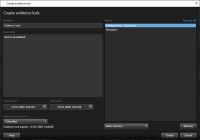Lås videobevis
Du kan lägga till, redigera, och ta bort bevissäkringar, men du kan också exportera dem och spela upp video med bevissäkringar.
Bevissäkringar (förklaring)
Med funktionen bevissäkring kan du skydda videosekvenser från borttagning, t.ex. under en pågående förundersökning eller rättegång. Detta skydd omfattar även ljud och andra data från enheter som är relaterade till valda kameror.
När en bevissäkring är på plats, hindrar systemet denna data från att automatiskt raderas baserat på systemets lagringstid.
Beroende på dina användarrättigheter kan du få skapa, visa och ta bort bevissäkringar.
Skapa bevissäkringar
Du kan skapa en bevissäkring för att hindra att videoinspelningar och relaterad data raderas.
- I tidslinjen, klicka på knappen Tidsurvalsläge eller knappen Ange start-/sluttid.

- Välj start- och sluttid för de videosekvenser du vill skydda från borttagning.
- Välj de kameror som har videosekvenser och data från relaterade enheter som du vill skydda.
-
Till höger om tidslinjen, klicka på Bevissäkring > Skapa. Ett fönster visas.
- Ge bevissäkringen en titel och en valfri beskrivning.
- För information om resterande fält, se Inställningar för bevissäkring.
- Klicka på Skapa. Om bevissäkringen lyckades, kan du klicka Detaljer för att se vad som gick bra eller inte. Se Statusmeddelanden för bevissäkring.
-
I listan med sökresultat, välj de videosekvenser som du vill skydda mot radering. Åtgärdsfältet visas. Data från relaterade enheter kommer också att skyddas.
-
Klicka på
 >
>  Skapa bevissäkring. I fönstret som visas listas kameror associerade med valda sökresultat.
Skapa bevissäkring. I fönstret som visas listas kameror associerade med valda sökresultat. - Ge bevissäkringen en titel och en valfri beskrivning.
- Tidsspannet täcker alla valda sökresultat. För att ändra tidsspannet, använd fälten Intervallstart och Intervallslut.
- För information om resterande fält, se Inställningar för bevissäkring.
- Klicka på Skapa. Ett fönster visas med information om bevissäkringens förlopp. Klicka på Detaljer för att se vad som fungerade och vad som inte fungerade. Se Statusmeddelanden för bevissäkring.
Visa bevissäkringar
- Klicka på fliken Uppspelning.
- Till höger om tidslinjen, klicka på Bevissäkring och välj Vy.
- Om du vill stanna kvar på fliken Live istället för fliken Uppspelning, klicka på knappen Status
 på programmets verktygsfält och välj Lista över bevissäkringar. En lista visas med befintliga bevissäkringar för de enheter som du har användarrättigheter till.
på programmets verktygsfält och välj Lista över bevissäkringar. En lista visas med befintliga bevissäkringar för de enheter som du har användarrättigheter till. - Du kan söka efter text i rubriker och beskrivningar, sortera de olika kolumnerna och använda filtreringsalternativen för att göra det lättare att hitta önskad bevissäkring.
- Välj en bevissäkring och klicka på Detaljer om du vill se vilka kameror som ingår i bevissäkringen och annan information.
Redigera bevissäkringar
Du kan redigera bevissäkringen beroende på dina användarrättigheter, till exempel tidsintervall, kameror, och hur länge bevissäkringen ska gälla.
- Välj fliken Uppspelning.
- Till höger i tidslinjen, klicka på Bevissäkring och välj Vy, eller klicka på knappen Status
 i programmets verktygsfält och välj Lista över bevissäkringar.
i programmets verktygsfält och välj Lista över bevissäkringar. - Välj en bevissäkring och klicka på Detaljer. Ett fönster visas.
- För att göra intervallet för bevissäkring kortare eller längre, använda fälten Start för intervall för bevissäkring och Slut för intervall för bevissäkring.
- Om du vill ändra tiden som bevissäkringen är giltig för, välj ett värde i listan Behåll bevissäkring i.
- När du är klar klickar du på Uppdatera.
- Ett fönster visar om uppdateringen utförts. Klicka på Detaljer för att se vad som fungerade och vad som inte fungerade. För mer information, se Statusmeddelanden för bevissäkring.
Spela upp video med bevissäkringar
Du kan alltid spela upp video på fliken Uppspelning, oavsett om videon är skyddad eller inte. Om du vill spela upp videosekvenser som ingår i en specifik bevissäkring gör du så här:
- Klicka på fliken Uppspelning.
- Till höger om tidslinjen, klicka på Bevissäkring och välj Vy.
- Om du vill stanna kvar på fliken Live istället för fliken Uppspelning, klicka på knappen Status
 på programmets verktygsfält och välj Lista över bevissäkringar. En lista visas med befintliga bevissäkringar för de enheter som du har användarrättigheter till.
på programmets verktygsfält och välj Lista över bevissäkringar. En lista visas med befintliga bevissäkringar för de enheter som du har användarrättigheter till. - Välj en bevissäkring och klicka på Spela upp. Ett nytt fönster öppnas med en vy över alla kamerorna i bevissäkringen.
- Använd någon av tidslinjefunktionerna för att gå till en specifik tid eller klicka på Spela upp framlänges.
Exportera låst videobevis
När du exporterar bevissäkringar![]() En videosekvens som är skyddad så den inte kan raderas. inkluderas även data från enheter relaterade till kamerorna i exporten.
En videosekvens som är skyddad så den inte kan raderas. inkluderas även data från enheter relaterade till kamerorna i exporten.
Gör så här:
- Klicka på fliken Uppspelning.
- Till höger om tidslinjen, klicka på Bevissäkring och välj Vy.
- Om du vill stanna kvar på fliken Live istället för fliken Uppspelning, klicka på knappen Status
 på programmets verktygsfält och välj Lista över bevissäkringar.
på programmets verktygsfält och välj Lista över bevissäkringar. -
Välj en bevissäkring och klicka på Lägg till i exportlista.
-
Fortsätt med exportprocessen. Se Justera exportinställningar och Skapa exporten.
Ta bort bevissäkringar
När du tar bort en bevissäkring tar du inte bort videosekvenserna, utan bara skyddet för dem. Om videosekvenserna är äldre än systemets standardlagringstid visas ett meddelande om detta. Du kan välja att behålla bevissäkringen så tas inte videosekvenserna bort automatiskt av systemet när skyddet tagits bort.
- Klicka på fliken Uppspelning.
- Till höger om tidslinjen, klicka på Bevissäkring och välj Vy.
- Om du vill stanna kvar på fliken Live istället för fliken Uppspelning, klicka på knappen Status
 på programmets verktygsfält och välj Lista över bevissäkringar.
på programmets verktygsfält och välj Lista över bevissäkringar. - Välj en eller flera bevissäkringar och klicka på Ta bort.
- Ett fönster visar om borttagningen utförts. Klicka på Detaljer för att se vad som fungerade och vad som inte fungerade. För mer information, se Statusmeddelanden för bevissäkring.
Inställningar för bevissäkring
|
Namn |
Beskrivning |
|---|---|
| Rubrik |
Bevissäkringens rubrik. |
| Beskrivning |
En beskrivning av bevissäkringen. |
| Intervallstart |
Välj startdatum och starttid för de videosekvenser du vill skydda. |
| Intervallslut |
Välj slutdatum och sluttid för de videosekvenser du vill skydda. |
| Behåll bevissäkring för |
Ange hur länge du vill att bevisen ska skyddas. Beroende på dina användarrättigheter kan du ha följande alternativ: timmar, dagar, veckor, månader, år, obegränsat eller användardefinierat. Om du väljer Användardefinierad klickar du på kalenderknappen för att välja ett datum och justerar sedan tiden manuellt. När du är klar visas det datum och klockslag när bevissäkringen går ut. |
| Välj kamera |
Klicka för att välja fler kameror att inkludera i bevissäkringen. |
| Ta bort/Ta bort allt |
Klicka för att ta bort en vald kamera eller alla kameror från bevissäkringen. |
Bevissäkringsfilter
|
Namn |
Beskrivning |
|---|---|
| Låsningsintervall |
Filtrera dina bevissäkringar efter starttiden för den intervall de skyddas i. Tillgängliga alternativ är idag, igår, senaste 7 dagarna och alla. |
| Skapades |
Filtrera dina bevissäkringar efter när de skapades. Tillgängliga alternativ är idag, igår, senaste 7 dagarna och anpassat intervall. Om du väljer anpassat intervall anger du start- och slutdatum i en kalender. |
| Utgångsdatum |
Filtrera dina bevissäkringar efter när de går ut. Tillgängliga alternativ är idag, imorgon, senaste 7 dagarna och anpassat intervall. Om du väljer anpassat intervall anger du start- och slutdatum i en kalender. |
| Användare |
Filtrera efter bevissäkringar som skapats av alla användare eller bara av dig. |
| Kameror |
Filtrera efter bevissäkringar med data från vilken kamera som helst, eller välj en eller flera kameror som måste ingå i bevissäkringarna. |
Statusmeddelanden för bevissäkring
|
Meddelande |
Beskrivning och resultat |
Scenarion och lösning |
|---|---|---|
| Lyckades |
Allt gick bra. Resultat:Bevissäkringen skapades, uppdaterades eller togs bort. |
|
| Lyckades endast delvis |
Om det endast lyckades delvis att skapa, uppdatera eller ta bort en bevissäkring, visas ett meddelande om detta, och förloppsfältet visas med gul färg. Klicka på Detaljer om du vill veta vad som misslyckades. Resultat: Bevissäkringen skapades, uppdaterades eller togs bort, men utan vissa av de valda kamerorna och/eller relaterade enheter. I tillägg kan detta bero på att en inspelningsserver är offline, i vilket fall bevissäkringen är konfigurerad, men ännu inte aktiverad på den aktuella videon. I detta fall, kommer bevissäkringen att tillämpas på videon när inspelningsservern blir tillgänglig. Du kan verifiera att säkringarna tillämpats genom att se storleken på säkringen. En storleksindikering betyder att säkringen tillämpats. |
Scenario: Vissa av de inspelningsservrar som har enheter som ingår i bevissäkringen är offline. Lösning: Vänta tills inspelningsservern är online. Scenario: En eller fler enheter har inspelningar på inspelningsservrar som inte har uppgraderats till 2020 R2 eller senare. Lösning: Uppgradera inspelningsservrarna till version 2020 R2 eller senare. Scenario: Din systemadministratör har ändrat dina användarrättigheter för bevissäkring efter att du loggade in på XProtect Smart Client. Lösning: Kontakta din systemadministratör. |
| Misslyckades |
Om det inte gick att skapa, uppdatera eller ta bort en bevissäkring, visas ett meddelande om detta, och förloppsfältet visas med röd färg. Klicka på Detaljer om du vill veta vad som misslyckades. Resultat: Bevissäkringen skapades inte, uppdaterades inte eller togs inte bort. |
Scenario: Alla de inspelningsservrar som har enheter som ingår i bevissäkringen är offline. Lösning: Vänta tills inspelningsservrarna är online. Scenario: Konfigurationsservern är offline. Lösning: Vänta tills konfigurationsservern är online. Scenario: Endast gällande uppdatering och borttagning: Du har inte användarbehörighet för en eller flera enheter i bevissäkringen. Lösning: Kontakta din systemadministratör. Scenario: En eller fler enheter har inspelningar på inspelningsservrar som inte har uppgraderats till 2020 R2 eller senare. Lösning: Uppgradera inspelningsservrarna till version 2020 R2 eller senare. |